Послідовність автоматичних дій при виключенні Linux
Перед початком демонстрації доступних команд хотілося б детальніше зупинитися на послідовності автоматично виконуваних дій, які запускаються після активації відповідних утиліт. Це дозволить більше дізнатися про принципи виключення, а також стане в нагоді в тих випадках, коли для цього будуть використані специфічні опції.
- Починається завершення всіх призначених для користувача процесів. Наприклад, вимикається текстовий редактор або браузер.
- Подається сигнал SIGTERM абсолютно всім активним процесам. Більш детально про таких сигналах ми пропонуємо прочитати в статті за вказаною далі посиланням.
- Наступним йде сигнал SIGKILL. Він автоматично «вбиває» ті процеси, які до сих пір не завершили свою роботу.
- Абсолютно всі файлові системи монтуються в режим «Тільки для читання».
- Готується зовнішнє обладнання для відключення.
- Блокується призначене для користувача простір. Це створює гарантію, що юзер більше не запустить жоден код.
- Відключаються практично всі периферійні пристрої.
- Пристрій припиняє подачу живлення до комп'ютера.
Читайте також: Перезавантаження Linux через консоль
Тепер ви знаєте послідовність всіх автоматичних дій, які запускаються при стандартному відключенні комп'ютера.
Спосіб 1: shutdown
Відома багатьом команда shutdown стала першою з тих, про які ми хочемо розповісти в рамках сьогоднішнього матеріалу. До цієї утиліті застосовні додаткові опції, тому давайте спочатку зупинимося на них:
- -H, -halt - відключення живлення не буде завершено всіх процесів;
- -P, -poweroff - стандартне відключення системи;
- -r, -reboot - відправка системи на перезавантаження;
- -k - не виконує ніяких дій, а лише виводить на екран повідомлення про вимкнення;
- -no-wall - відключення без виведення відповідного повідомлення;
- -c - скасування запланованого відключення.
Тепер давайте розглянемо кілька простих методів використання shutdown із застосуванням додаткових опцій.
- запустіть «Термінал» зручним для вас чином, наприклад, через відповідний значок в розділі «Додатки» або шляхом натискання гарячої клавіші Ctrl + Alt + T.
- У рядку введіть
sudo shutdown -h now, Щоб вимкнути комп'ютер негайно. - Ця дія здійснюється від імені суперкористувача, тому доведеться підтвердити його введенням пароля. Після цього ПК відразу ж буде відключений.
- Якщо ви хочете відстрочити відключення, наприклад, на п'ять хвилин, доведеться змінити рядок на
sudo shutdown -h +5, де +5 як раз і є зазначеним часом, через яке операційна система завершить свою роботу. - При введенні команди
sudo shutdown -cвідбудеться скасування запланованого виключення. - використовуйте
sudo shutdown -h 21:00, Щоб встановити точний момент виключення, змінивши час на необхідне.
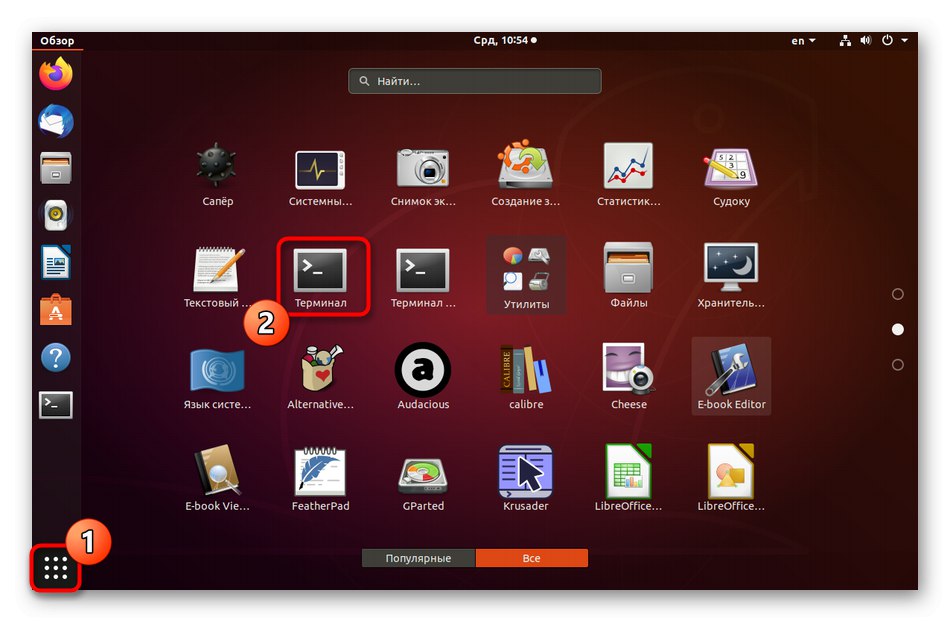
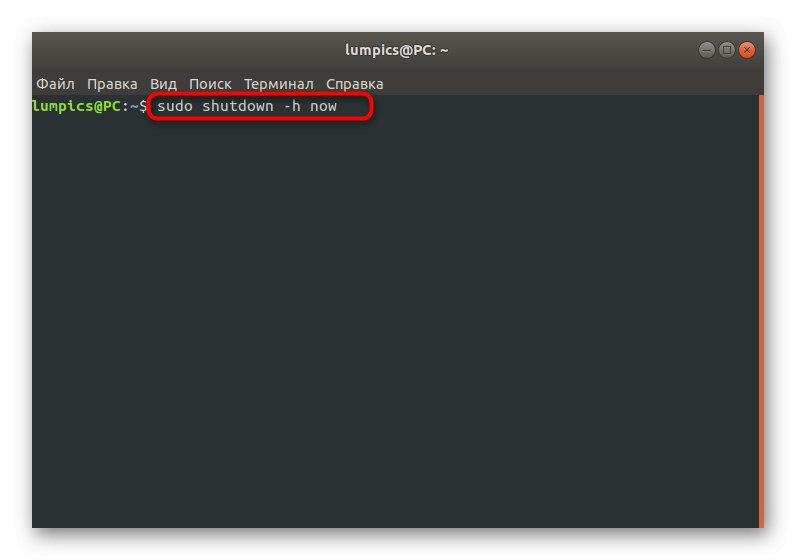
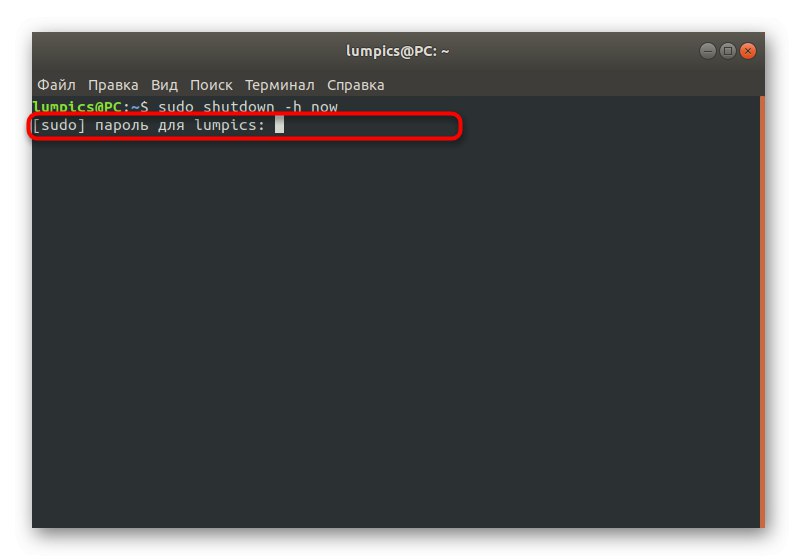
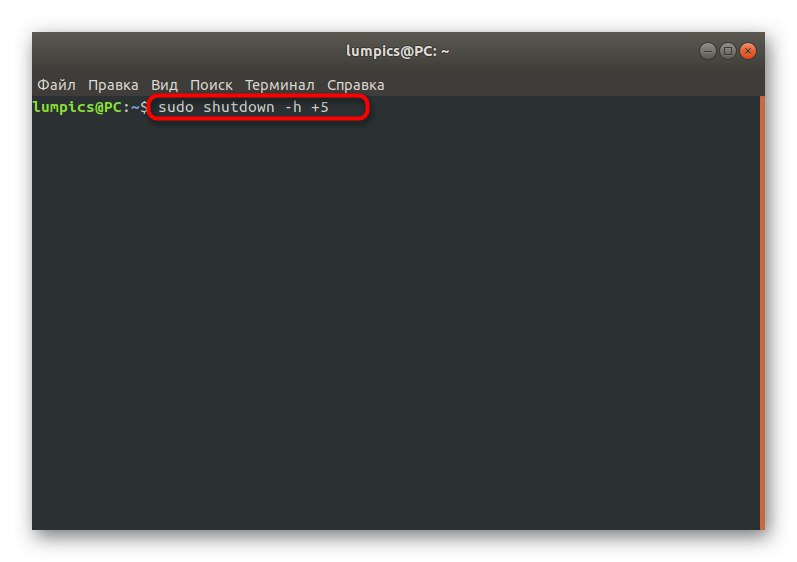
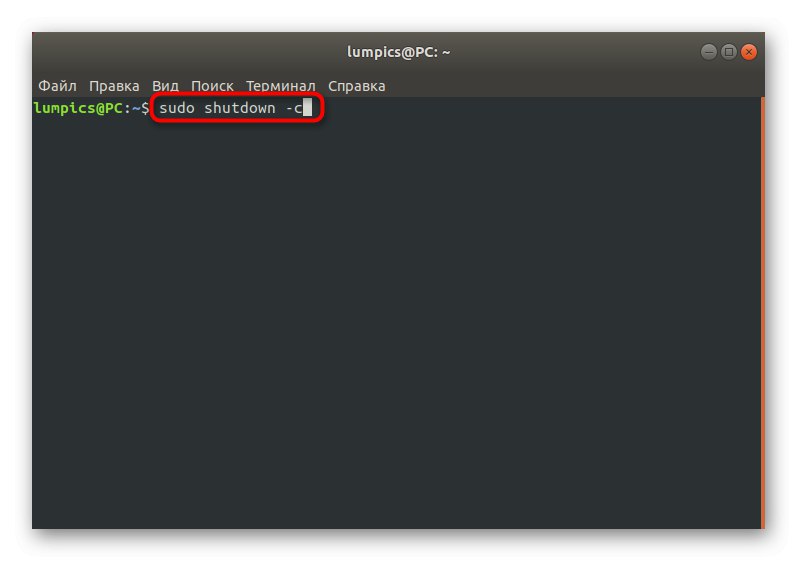
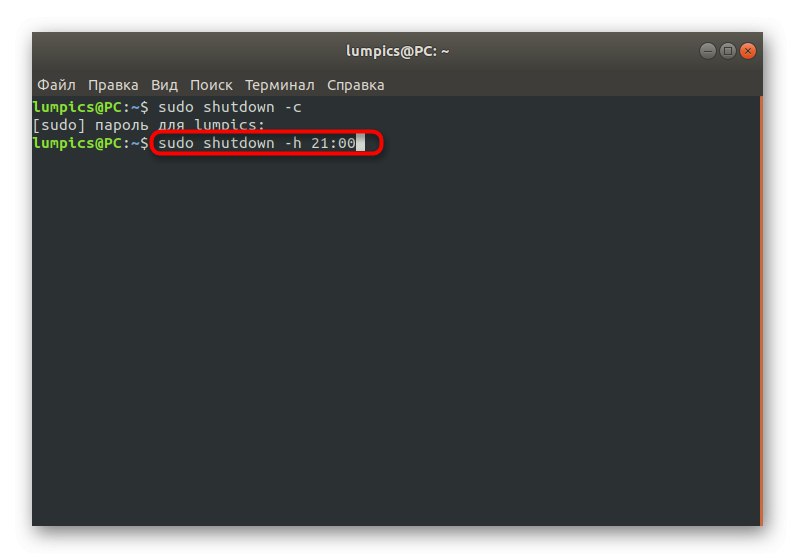
Як бачите, нічого складного в застосуванні команди shutdown немає. Вам залишається тільки вивчити синтаксис і зрозуміти, в яких саме ситуаціях задіяти цю утиліту. Якщо вона виявилася невідповідною, переходите до вивчення наступних способів.
Спосіб 2: reboot
Якщо ви звернете увагу на зазначену за посиланням вище статтю з перезавантаження Linux через консоль, то побачите, що дозволяє впоратися з цим завданням команда reboot. Для неї застосовні додаткові аргументи, що дозволяють просто відключити систему. Тоді рядок введення повинна знайти вид sudo reboot -p. Введіть її і активуйте, щоб відразу ж завершити поточний сеанс.
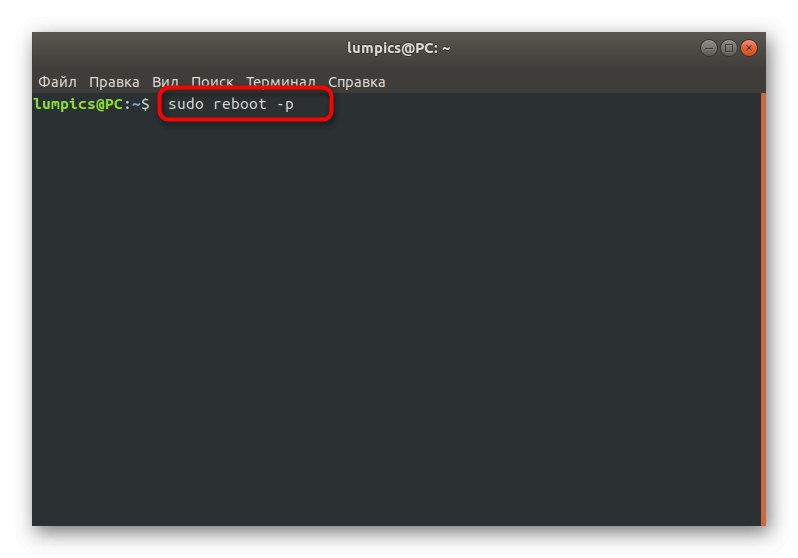
Спосіб 3: poweroff
Остання команда, про яку ми хочемо поговорити в рамках сьогоднішнього матеріалу, називається poweroff. Власне, її назва вже говорить сама за себе, а в консоль від вас вимагається тільки ввести цей же слово, щоб комп'ютер відразу ж вимкнувся. Ніяких додаткових опцій при цьому застосовувати не доведеться, а інших особливостей у утиліти немає, в зв'язку з чим на цьому і закінчимо ознайомлення з нею.
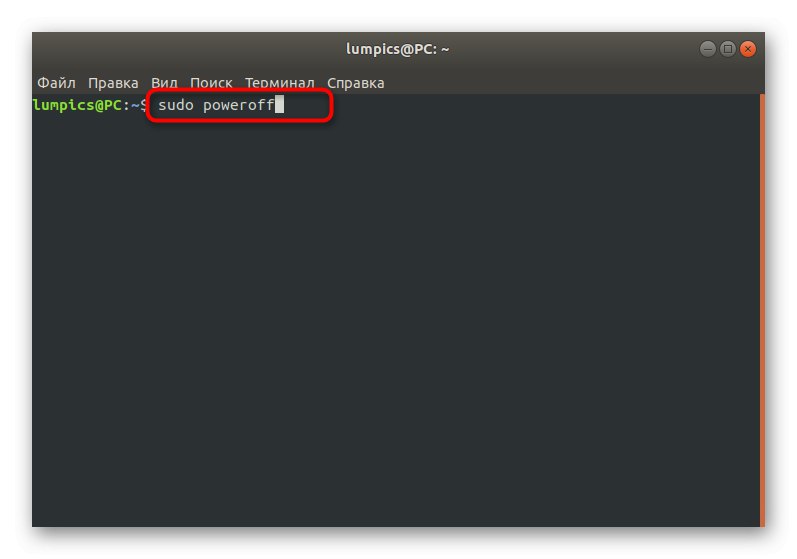
Спосіб 4: Підсистема SysRq
Якщо ви знайомі з розташуванням клавіш на клавіатурі, то знаєте, що там розташовується перемикач з назвою «SysRq» (Його назва прописано не на всіх клавіатурах, але при цьому він завжди знаходиться на клавіші Print Screen). В операційних системах Linux існує однойменна підсистема, що працює на рівні ядра. Якщо ви затиснете відповідну комбінацію клавіш, система завершить свою роботу. Виглядає ця комбінація так: Alt + SysRq + O. Ми вирішили розповісти про цей варіант в кінці сьогоднішньої статті, оскільки іноді не виходить ввести навіть консольні команди, щоб вимкнути комп'ютер.
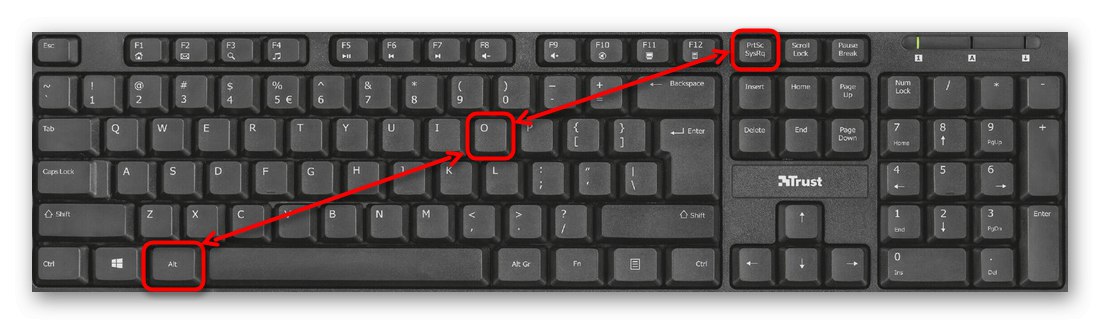
Сьогодні ви були ознайомлені з чотирма різними способами перезавантаження Linux, які є альтернативами віртуальної кнопці, розташованої в графічному інтерфейсі. Залишилося тільки підібрати оптимальний метод, щоб в потрібний момент задіяти його.